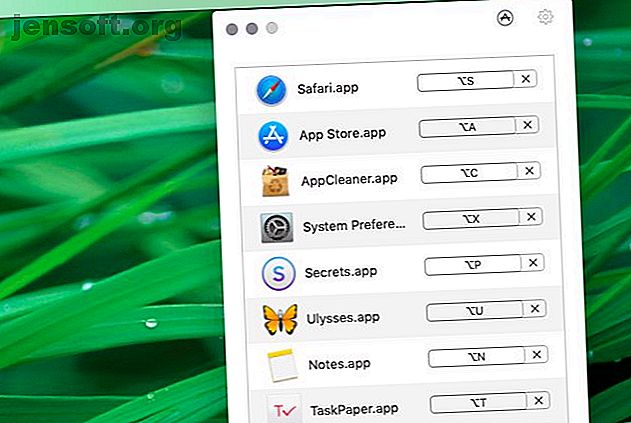
7 μικροσκοπικές χρονοβόρες εφαρμογές Mac που θα ερωτευτείτε με
Διαφήμιση
Το macOS διαθέτει πολλές βοηθητικές εφαρμογές και συντομεύσεις εξοικονόμησης χρόνου. Αλλά θα βρείτε πολλά περισσότερα στον ιστό που θα σας εξοικονομήσουν ώρες. Ας εξερευνήσουμε επτά από αυτούς τους πολύτιμους λίθους.
Ξεκλειδώστε τις "πιο χρήσιμες συντομεύσεις πληκτρολογίου Mac" τώρα!
Αυτό θα σας υπογράψει στο newsletter μας
Εισαγάγετε το Email σας Ξεκλειδώστε Διαβάστε την πολιτική απορρήτου μαςΤι έχουν κοινό? Καθένα είναι ελαφρύ, απλό στη χρήση και δωρεάν.
1. Thor

Ο Thor κάθεται στη γραμμή μενού και σας επιτρέπει να δημιουργείτε προσαρμοσμένες συντομεύσεις πληκτρολογίου για τις εφαρμογές σας. Αυτή είναι η ευκαιρία σας να δημιουργήσετε δημιουργίες και να δημιουργήσετε συντομεύσεις που δεν θα έχετε κανένα πρόβλημα να θυμηθείτε.
Έχω δημιουργήσει συντομεύσεις στις αγαπημένες μου εφαρμογές ως συνδυασμό ενός κλειδιού τροποποίησης ( Option ) και του αρχικού ονόματος των εφαρμογών.
Για παράδειγμα, η συντόμευση μου για την εφαρμογή Ulysses είναι Option + U και το Safari είναι Option + S. Για την εφαρμογή διαχείρισης κωδικών πρόσβασης, Secrets, χρησιμοποιώ Option + P -P για τους κωδικούς πρόσβασης - δεδομένου ότι η Επιλογή + S έχει ήδη ληφθεί.
Λήψη: Thor
2. HiddenMe

HiddenMe είναι ένας γρήγορος τρόπος για να κρύψετε την ακαταστασία της επιφάνειας εργασίας όταν έρχονται οι επισκέπτες. Μια συντόμευση πληκτρολογίου είναι το μόνο που χρειάζεται για να ωθήσει την εφαρμογή σε δράση. Στη συνέχεια, όλα όσα έχετε μείνει είναι με την ταπετσαρία που δεν μπορείτε ποτέ να δείτε (ή ένα συμπαγές χρώμα, αν προτιμάτε).
Λήψη: HiddenMe
3. Owly

Η αγαπημένη χρησιμότητα του καθενός για τη διατήρηση ενός MacBook ξύπνιου, η καφεΐνη, δεν λειτουργεί πλέον. Η αμφεταμίνη είναι μια δωρεάν και αποτελεσματική αντικατάσταση, αλλά με όλες τις ρυθμίσεις της, μπορεί να το βρείτε υπερβολικά για μια τέτοια βασική λειτουργία.
Αν θέλετε μια εφαρμογή με την απλότητα της καφεΐνης, δοκιμάστε το Owly. Προέρχεται από τους προγραμματιστές του καταπληκτικού βοηθητικού προγράμματος Battery Health.
Owly σας δίνει μερικές προκαθορισμένες διάρκειες για να αποφύγετε τον ύπνο του Mac σας. Κάντε κλικ στο εικονίδιο της γραμμής μενού του Owly για να αλλάξετε τη λειτουργία της εφαρμογής. Εξ ορισμού, ο Owly διατηρεί το Mac ατάρατο επ 'αόριστον, αλλά μπορείτε να αλλάξετε την προεπιλογή σε διαφορετική προεπιλογή από τις ρυθμίσεις της εφαρμογής.
KeepingYouAwake λειτουργεί σχεδόν το ίδιο με το Owly, οπότε μπορείτε να το δοκιμάσετε.
Λήψη: Owly
4. CornerCal

Το CornerCal είναι μια απλή εφαρμογή ρολογιού που τοποθετεί την ημερομηνία και την ώρα στη γραμμή μενού του Mac σας. Είναι αλήθεια ότι το macOS έχει ήδη αυτό το χαρακτηριστικό, αλλά το CornerCal είναι καλύτερο επειδή έρχεται με ένα απλό, πολύ απαραίτητο ημερολόγιο.
Κάντε κλικ στο ρολόι CornerCal στη γραμμή μενού για να αποκαλύψετε το ημερολόγιο, το οποίο μοιάζει πολύ με μια εγγενή εφαρμογή macOS.
Εάν θέλετε μια εφαρμογή ημερολογίου που σας επιτρέπει να προσθέσετε συμβάντα και υπενθυμίσεις σε iCal, το CornerCal δεν είναι αυτό. Δοκιμάστε το Itsycal. Είναι δωρεάν και ένα πολυετές αγαπημένο των χρηστών Mac παντού.
Λήψη: CornerCal
5. Overkill

το iTunes μπορεί να είναι ενοχλητικό ακόμη και όταν δεν το χρησιμοποιείτε. Η εφαρμογή έχει οριστεί να εμφανίζεται σε διάφορες περιπτώσεις, όπως αμέσως μετά την ενημέρωση ή όταν συνδέετε ακουστικά Bluetooth. Είναι επίσης απογοητευτικό όταν ενεργοποιείτε το iTunes μέσω συνδέσμων ιστού.
Όλα αυτά είναι στο παρελθόν μόλις εγκαταστήσετε και εκτελέσετε το Overkill. Η εφαρμογή σταματάει το iTunes στις διαδρομές του όταν προσπαθεί να ξεκινήσει, ώστε να μπορείτε να συνεχίσετε τη δουλειά σας χωρίς διακοπή. Θα χρειαστεί να διακόψετε την Overkill από τη γραμμή μενού εάν θέλετε πραγματικά να χρησιμοποιήσετε το iTunes. (Αλλά μπορείτε ακόμα να φορτίσετε το iPhone συνδέοντάς το με το Mac σας.)
Ένα τακτοποιημένο χαρακτηριστικό της Overkill είναι ότι μπορείτε να το χρησιμοποιήσετε για να εμποδίσετε την εκκίνηση οποιασδήποτε εφαρμογής, όχι μόνο του iTunes.
Εάν το μόνο που θέλετε να κάνετε είναι να σταματήσετε το iTunes από τη φόρτωση όταν συνδέετε το iPhone σας, δεν χρειάζεστε Overkill ή οποιαδήποτε άλλη εφαρμογή γι 'αυτό. Μπορείτε να το κάνετε από το ίδιο το iTunes. Επισκεφτείτε το iTunes> Προτιμήσεις> Συσκευές και επιλέξτε αυτό το πλαίσιο ελέγχου: Αποτρέψτε τα iPod, iPhones και iPads να συγχρονίζονται αυτόματα .
Μπορείτε επίσης να χρησιμοποιήσετε την εφαρμογή λήψης εικόνων του Mac για να ορίσετε νέα προεπιλεγμένη συμπεριφορά για τις συνδεδεμένες συσκευές.
Λήψη: Overkill
6. Εύκολη μετακίνηση + Αλλαγή μεγέθους

Αυτό το βοηθητικό πρόγραμμα απευθύνεται σε χρήστες βαρέων ποντικιών Σας επιτρέπει να κλιμακώνετε και να μετακινείτε τα παράθυρα πιο γρήγορα κάνοντας κλικ σε οποιαδήποτε περιοχή ενός παραθύρου εφαρμογής σε συνδυασμό με ένα ή περισσότερα πλήκτρα τροποποίησης.
Αυτό σημαίνει ότι δεν χρειάζεται να φτάσετε για μια γωνία ή άκρη ενός παραθύρου για να το αλλάξετε το μέγεθος. Ομοίως, μπορείτε να κάνετε χωρίς να φτάσετε στη γραμμή τίτλου όταν θέλετε να μετακινήσετε ένα παράθυρο.
Οι προεπιλεγμένοι τροποποιητές είναι Cmd και Control . Εάν τα πατήσετε και τα δύο σε συνδυασμό με ένα αριστερό κλικ του ποντικιού, μπορείτε να σύρετε το παράθυρο γύρω. Αν αλλάξετε το αριστερό κλικ με δεξί κλικ, μπορείτε να αλλάξετε το μέγεθος του παραθύρου. (Αυτή η συμπεριφορά θα είναι γνωστή εάν είστε επίσης χρήστης του Linux.)
Μπορείτε να επιλέξετε έναν ή περισσότερους τροποποιητές της επιλογής σας ως προεπιλογές από τις ρυθμίσεις της εφαρμογής.
Λήψη: Εύκολη μετακίνηση + Αλλαγή μεγέθους
7. Mos

Η κατεύθυνση κύλισης οποιουδήποτε εξωτερικού ποντικιού που συνδέετε με το Mac σας αντανακλά αυτό του ενσωματωμένου τραπεζιού και αντίστροφα. Έτσι, αν αλλάξετε ένα, αλλάζει και το άλλο.
Αυτό δεν είναι ιδανικό αν προτιμάτε την προεπιλεγμένη κατεύθυνση κύλισης της Apple κατά τη χρήση του trackpad, αλλά όχι κατά τη χρήση του ποντικιού. Φυσικά, το αντίθετο μπορεί να ισχύει για εσάς.
(Η Apple καλεί την προεπιλεγμένη κατεύθυνση κύλισης Φυσικό . Εδώ, αν σύρετε το δάκτυλο επάνω στο trackpad, μετακινηθείτε προς τα κάτω στη σελίδα.)
Σε κάθε περίπτωση, δεν θα ήταν βολικό αν μπορούσατε να ελέγξετε την κατεύθυνση κύλισης του ποντικιού ανεξάρτητα από το trackpad; Ο Mos σας επιτρέπει να κάνετε ακριβώς αυτό, αλλά και σας δίνει τη δυνατότητα να μετακινηθείτε ομαλά στον τροχό του ποντικιού.
Αφού εγκαταστήσετε την εφαρμογή, θα δείτε ότι η κατεύθυνση κύλισης του ποντικιού είναι το αντίθετο της κατεύθυνσης κύλισης του trackpad. Επισκεφθείτε τις ρυθμίσεις της εφαρμογής για να ελέγξετε περαιτέρω τη συμπεριφορά κύλισης του ποντικιού.
Λήψη: Mos
Περισσότερες Μικρές Εφαρμογές Ο Mac σας θα αγαπήσει
Τα παραπάνω βοηθητικά προγράμματα δεν θα λύσουν οποιαδήποτε μεγάλα προβλήματα για εσάς, αλλά θα επιταχύνουν τη ροή εργασίας σας macOS ένα καλό κομμάτι.
Ενώ τα εξερευνάτε, ίσως θελήσετε επίσης να δείτε την απόλυτη λίστα με τις εφαρμογές της γραμμής μενού για πολλά άλλα εξαιρετικά βοηθητικά προγράμματα. Και μην ξεχνάτε τις μινιμαλιστικές εφαρμογές Mac που μπορούν να απλοποιήσουν τη ροή εργασίας σας 11 Ελάχιστες Mac εφαρμογές για απλοποίηση της ροής εργασίας σας 11 Ελάχιστες εφαρμογές Mac για απλοποίηση της ροής εργασίας σας Ενδιαφέρεστε για εφαρμογές Mac που δεν προσπαθούν να κάνουν όλα αυτά; Εδώ είναι 11 μινιμαλιστικές εφαρμογές για macOS που κάνουν μια εργασία εξαιρετικά καλά. Διαβάστε περισσότερα.
Εξερευνήστε περισσότερα σχετικά με: Mac Apps, Mac Menu Bar, Mac Tricks.

